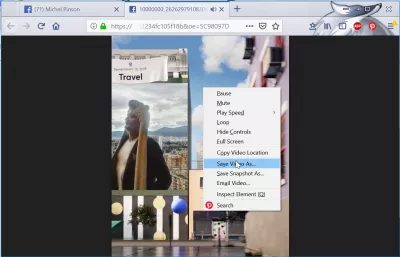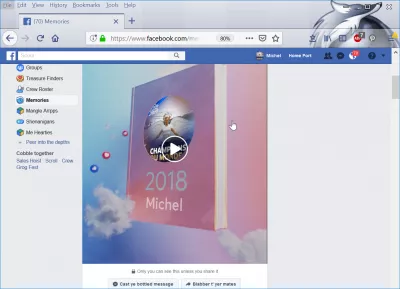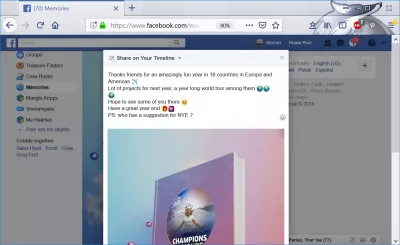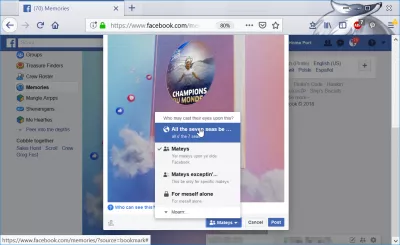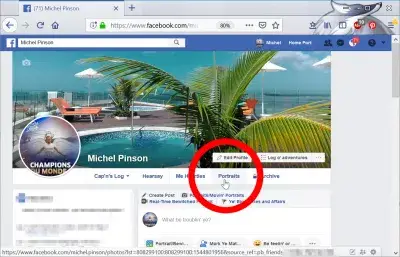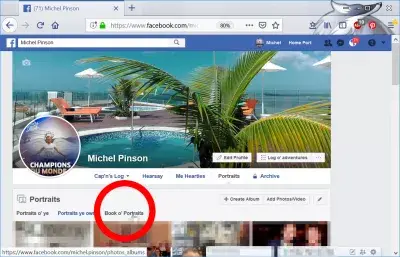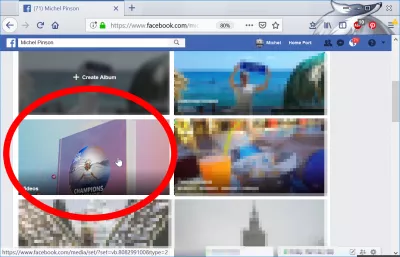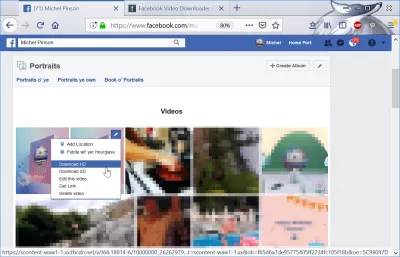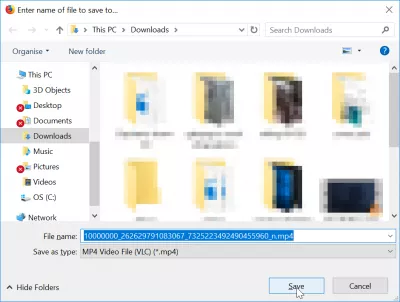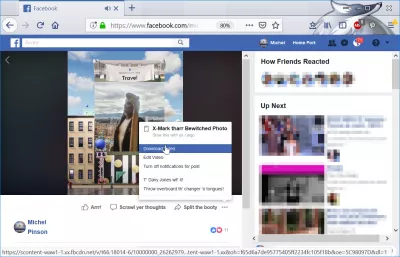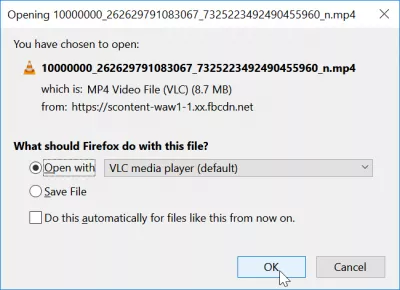Facebook 视频下载
Facebook视频下载器在线
您可以通过转到相册图片,查找视频专辑以及选择如何下载相关视频,从Facebook上的计算机上下载您的年度评论视频。
完成此操作后,您可以按照自己喜欢的方式分享视频,例如通过电子邮件发送,将您的Facebook年度评论视频发送给WhatsApp联系人,或者将Facebook年度评论视频分享给Viber联系人。
Facebook创建年度评论视频
第一步是进入Facebook,从你的记忆选项,从左侧菜单访问,访问年度审查视频创建。
它可能尚未公开,因为资格取决于每个用户和Facebook服务器的可用性。
创建视频后,设置您的帖子以与朋友分享,包括说明并最终标记视频中显示的朋友。
在分享包含年度评论视频的帖子之前,请确保通过设置适当的访问权限,目标受众可以访问该帖子。
例如,如果您想与不在Facebook上的人分享视频,或通过第三方网站(如Facebook视频下载器在线)下载视频,请确保将视频访问隐私设置为公开。
Facebook视频下载器在线从Facebook下载视频
下载Facebook年度评论视频的下一步是通过点击屏幕右上角的蓝色功能区菜单中的姓名,转到您自己的个人资料页面。
现在,点击相应按钮转到您的照片和视频库。
在这里,视频最初不会显示。您必须通过单击图库菜单中的按钮打开图库专辑,其中包含您的图片,您拥有的图片以及图库专辑。
在这里,视频库专辑应该是可见的。如果不是这种情况,请向下滚动直至找到它。
找到后,打开它以访问包含您之前上传到Facebook的所有视频的相册,包括Facebook中成功生成的年度评论视频。
在这里,只需在评论视频中找到年份,将鼠标光标放在视频缩略图上,点击显示的铅笔打开操作菜单,然后选择以下可能的选项之一:
- 下载高清版,以高清格式下载年度评论视频,
- 下载SD以标准清晰度格式下载年度评论视频,
- 获取链接以获取可共享的链接,以便在Facebook上与朋友分享视频,或通过第三方网站下载。
如何从Facebook下载高清视频
如果您选择下载高清视频或下载标清视频,视频将在另一个浏览器选项卡中打开。
在新的浏览器选项卡中,您可以右键单击视频,然后选择保存视频作为选项,以便从Facebook下载视频并将其保存在您的计算机上。
将打开Windows资源管理器保存文件作为窗口,让您选择保存视频的位置,并最终更改计算机上的本地名称。
下载视频Facebook
从Facebook下载视频的另一种方法是点击Facebook视频库中的视频。
视频在Web浏览器中打开并准备播放后,单击右侧视频下方的三个点图标。这将打开视频选项,其中包括下载视频按钮。
从那里,将打开一个窗口,允许您决定如何处理视频文件下载,可以将其保存在您的计算机上,也可以直接使用您喜爱的视频播放器(如VLC媒体播放器)播放。
官方下载VLC媒体播放器,最好的开源播放器如何下载Facebook年度回顾
要下载Facebook年度回顾,请转到您的图库专辑>视频>铅笔图标>下载高清。这就是为了将Facebook视频下载到计算机所需要做的全部工作,以及如何获得Facebook年度审核的帐户。
常见问题
- 用户是否可以直接将其Facebook年份在评论视频中直接下载到其计算机以进行个人存档?
- 虽然Facebook在评论视频中没有直接提供一年的下载按钮,但用户可以在Facebook上播放视频,使用浏览器的开发人员工具(网络选项卡)查找视频文件URL,然后直接从链接下载。另外,可以使用支持Facebook视频下载的第三方视频下载工具或浏览器扩展程序,从而确保符合Facebook的服务条款。

Yoann Bierling是一家网络出版和数字咨询专业人员,通过技术专业知识和创新产生了全球影响。热衷于赋予个人和组织在数字时代蓬勃发展,他被迫取得出色的成果,并通过创建教育内容来推动成长。